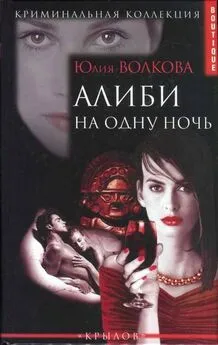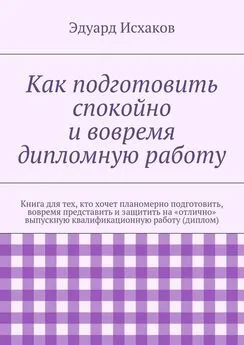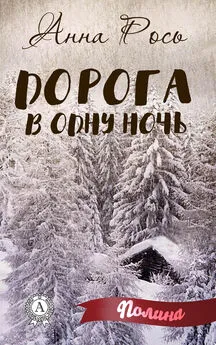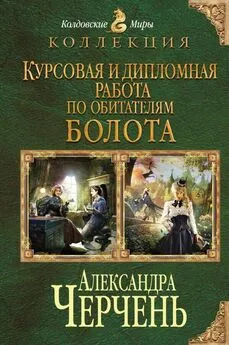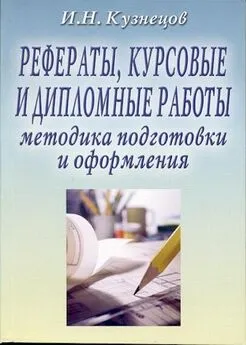Егор Шершнев - Как написать курсовую или дипломную работу за одну ночь
- Название:Как написать курсовую или дипломную работу за одну ночь
- Автор:
- Жанр:
- Издательство:Издательство «Питер»046ebc0b-b024-102a-94d5-07de47c81719
- Год:2009
- Город:Спб.
- ISBN:978-5-388-00517-5
- Рейтинг:
- Избранное:Добавить в избранное
-
Отзывы:
-
Ваша оценка:
Егор Шершнев - Как написать курсовую или дипломную работу за одну ночь краткое содержание
Известно, что независимо от времени, предоставленного на написание работы, большинством населения Земли она пишется в последний день (более того, в последнюю ночь). Несмотря на это, большинству населения Земли написание работы в последний момент не мешает защищать курсовые работы и получать дипломы вовремя. Итак, написание работы за ночь все же следует признать принципиально возможным.
Естественно, написать работу за ночь можно только в том случае, если вы имеете о ней хоть какое-то представление и за прошедший семестр хотя бы периодически обращали на нее внимание. Если сегодня вечер первого дня, когда вы увидели тему, а завтра утром уже защита – имейте мужество и не издевайтесь над своим мозгом, дайте ему спокойно поспать, а книжку почитайте в другой раз. Если все же хоть какой-то багаж знаний у вас есть и вам действительно не хватает одной ночи для того, чтобы привести этот багаж в порядок и оформить на бумаге необходимый результат, – тогда вы взяли в руки нужную книгу!
Как написать курсовую или дипломную работу за одну ночь - читать онлайн бесплатно ознакомительный отрывок
Интервал:
Закладка:
Скорее всего, каждый при оформлении пояснительной записки к дипломному проекту или курсовой работе сталкивался с тем, что все идет совершенно наперекосяк: нажал Enter – поменялся шрифт у всего документа, удалил символ – все вдруг стало жирным, хотел сделать списком 2 абзаца – в список превратились 22 абзаца, и так до бесконечности. В рамках данной книги мы не будем давать фундаментальный курс работы в Microsoft Word, предполагая, что основы уважаемым читателям все же знакомы. Заострим внимание лишь на тех действиях, без которых не обходится оформление ни одного документа и которые изрядно облегчат жизнь и вам, и всем тем, кому, возможно, по вашей душевной доброте придется с вашим документом работать.
Итак, целью описываемого этапа является создание шаблона пояснительной записки (отчета, или как это еще у вас называется; в дальнейшем об аналогии этих понятий постараемся не упоминать) для оформления результатов будущей работы.
Шаблон в нашем случае – это документ, в который внесены все необходимые правила оформления основных элементов текста, который заполнен всем тем, чем его придется заполнить, независимо от того, какая предстоит работа (титульный лист, названия разделов работы, список использованной литературы) и у которого установлены все необходимые параметры страниц (размер бумаги, поля, источник бумаги). Вот о самом главном при создании такого шаблона и поговорим.
Чтобы его создать, надо выполнить ряд действий.
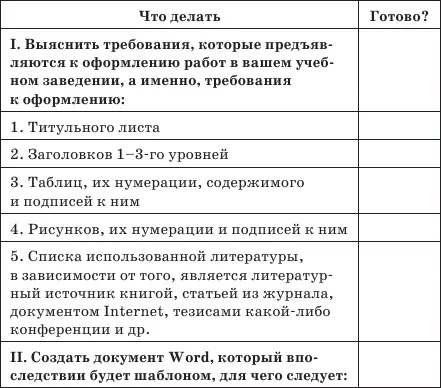

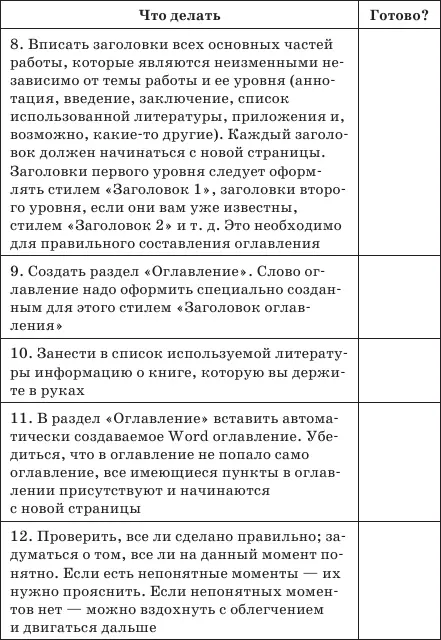
Если перечисленные действия для вас не являются новыми – смело переходите к изучению следующего раздела. Для тех, кто не совсем понял, о чем идет речь, рассмотрим указанные действия подробнее.
Шаблон, как мы сказали, – это документ. У документа должно быть имя. Вот с этого и следует начинать. Прежде всего выберите у себя на компьютере место, где будет храниться ваш шаблон (впоследствии отчет, пояснительная записка, реферат и т. п.). В выбранном месте создайте папку, которую назовите каким-либо осмысленным образом. Название папки должно быть таким, чтобы, как только вы ее увидите, сразу могли бы сказать: «А, понятно, это мой реферат на тему „Философия искусственного интеллекта“». Естественно, если название папки, где будет храниться отчет, будет «Мое», «Маша», «Петя» или, что того хуже, «Фигня какая-то», что нередко имеет место, то подумайте, сможете ли вы хотя бы через год после сдачи этого отчета сказать, что находится в той или иной папке. Помните? «Как вы судно назовете…»
В качестве совета, чтобы избежать лишних нравоучений, можно порекомендовать давать папке имя, соответствующее теме выполняемого исследования, например, «Философия искусственного интеллекта». Если темы еще нет, то папке следует дать максимально осмысленное имя, отвлеченное от темы, но которое скажет вам обо всем, о чем надо, например: «Дипломная работа 2008». После того, как папка создана, в нее целесообразно поместить документ Word с именем, аналогичным имени папки. После создания этот документ и будет вашим шаблоном, а впоследствии – отчетом. Если вы его откроете, то увидите, что он пуст. После прочтения данного раздела он должен стать слегка заполненным и готовым для внесения в него информации, касающейся непосредственно исследования.
Все описанные действия надо проделывать с только что созданным документом. В качестве совета можно рекомендовать никогда не использовать для оформления своих отчетов чужие файлы (взятые у товарища или даже преподавателя), так как 99,9 % из них – олицетворение вселенского ужаса и примеры того, как не следует делать!
Первое, что необходимо сделать с созданным документом, – установить параметры страниц. Делается это очень легко, с помощью пунктов меню Word «Файл > Параметры страницы» (рис. 1). В результате щелчка мыши на данном пункте меню появится окно, в котором необходимо установить значения верхнего, правого, нижнего и левого полей. Будем надеяться, что у вас это не вызовет особых затруднений. О том, какие значения ставить, вы должны выяснить самостоятельно, так как требования специфичны для каждого учебного заведения. После того, как поля установлены, можно перейти к следующему шагу.
Как показывает практика, для успешного оформления отчета самое главное – уметь пользоваться стилями. Если про процедуру установки параметров страницы знают, наверное, все, то со стилями дела обстоят куда хуже, поэтому, обсудим их и работу с ними немного подробнее, не забывая, что книга посвящена не работе в редакторе Microsoft Word.
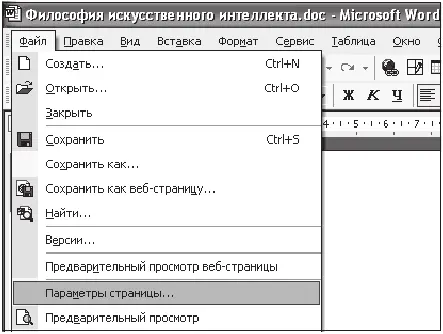
Рис. 1. Пункт меню для установки параметров страницы
Стиль – это набор правил для оформления какого-либо текстового блока. Текстовым блоком может быть отдельное слово, предложение или абзац, в зависимости от того, на что этот стиль должен распространяться. Список стилей, присутствующих в вашем документе, можно найти в левом верхнем углу на панели форматирования. Если вы развернете указанный список, то увидите то, что изображено на рис. 2.
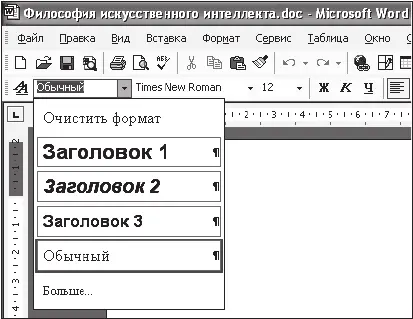
Рис. 2. Список стилей в редакторе Microsoft Word
Каждый элемент выпадающего списка представляет собой название стиля (на рисунке это «Заголовок 1», «Заголовок 2», «Заголовок 3», «Обычный»), оформленное в соответствии с параметрами, установленными для данного стиля (видно, что все элементы выглядят по-разному).
В списке также присутствуют пункты «Очистить формат» и «Больше…», которые стилями не являются.
Теперь, после того как мы знаем, где находятся стили, давайте в созданном документе напишем какое-нибудь предложение, на примере которого сможем посмотреть, что же такое стиль и как его использовать. Пусть это будет знакомое всем с детства: «Мама мыла раму». Написав это предложение в документе, получим результат, отображенный на рис. 3.
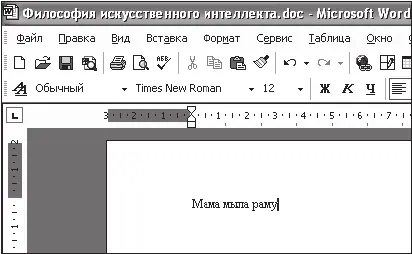
Рис. 3. Текст в документе
Если мы посмотрим на панель форматирования, то увидим, что стиль этого предложения – «Обычный», шрифт Times New Roman размером 12 pt, выровнен по левому краю. Теперь проведем эксперимент. Выделим «Мама мыла раму», после чего в списке стилей вместо «Обычный» выберем, например, «Заголовок 1», после чего уберем выделение. Результат вы можете увидеть на рис. 4.
Читать дальшеИнтервал:
Закладка: